win10共享看不见另一台电脑 Win10 网络共享无法看到其他电脑解决方法
在现代社会中计算机和互联网已经成为人们生活中不可或缺的一部分,有时候我们会面临一些网络共享的问题。比如许多用户反映在使用Win10系统进行网络共享时,却无法看到其他电脑。这种情况给我们带来了一定的困扰,影响了我们对网络资源的共享和利用。为了解决这一问题,本文将介绍一些解决方法,帮助我们顺利进行Win10网络共享,从而更好地享受互联网带来的便利。
具体方法:
1.我是先按照“win10网上邻居看不到别的共享电脑怎么样办”这个经验https://jingyan.baidu.com/article/4853e1e5b714aa1909f72600.html设置的,但设置后还是看不到自己和另外一台电脑。
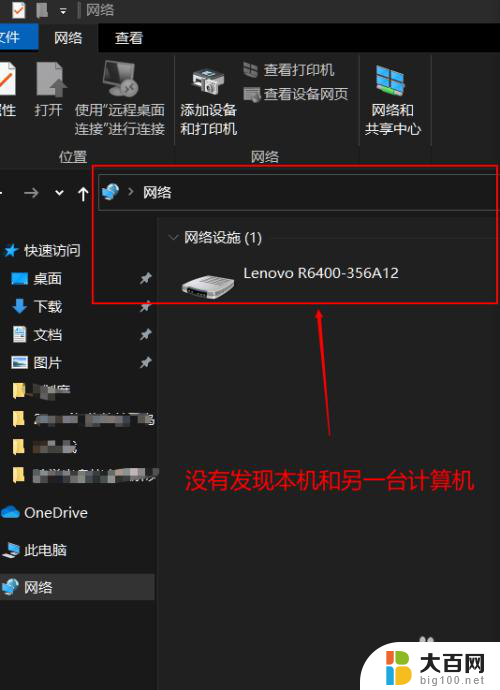
2.后来我在服务里对Function Discovery Resource Publication项进行了设置就解决了问题:先用win+r快捷键打开运行,在窗口中输入命令services.msc,然后点击确定。
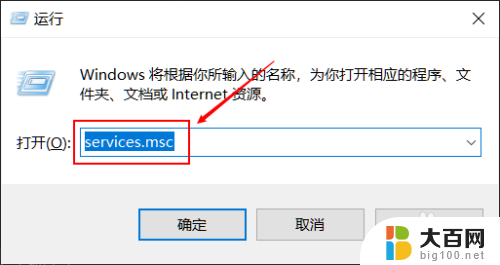
3.然后在打开的服务窗口中,我们找到Function Discovery Resource Publication服务项,双击或右键点击后选择“属性”。
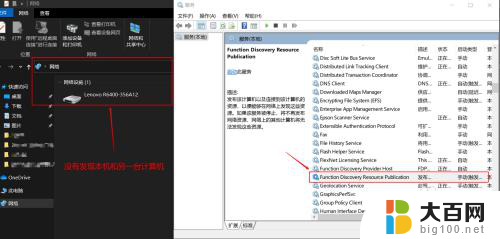
4.将该服务项的启动类型设置为“自动”,并在服务状态里点击“启动”,然后点击确定。
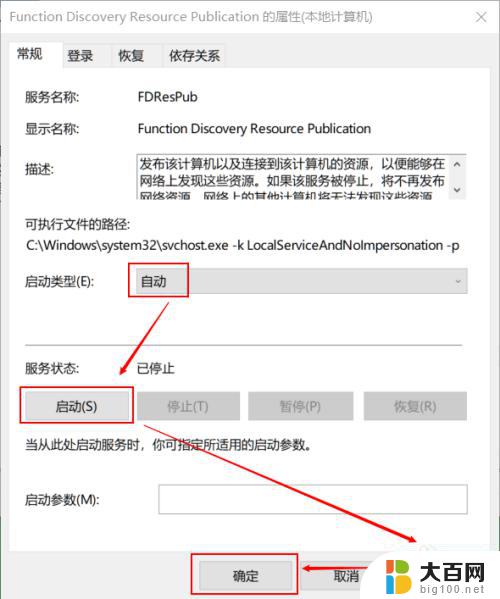
5.共享的两台电脑都进行同样的设置,就可以看见自己和另一台电脑了。
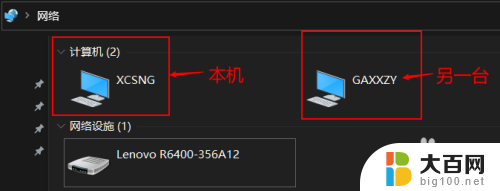
6.如以上方法还是不能解决问题可以尝试将以下服务全部设置为自动,并启动。
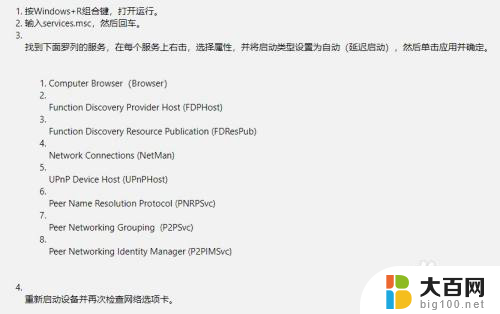
以上就是win10共享看不见另一台电脑的全部内容,还有不清楚的用户就可以参考一下小编的步骤进行操作,希望能够对大家有所帮助。
win10共享看不见另一台电脑 Win10 网络共享无法看到其他电脑解决方法相关教程
- win10查看其他电脑共享文件夹 文件共享后如何在另一台电脑上查看
- 电脑怎么共享另一台电脑的打印机 win10系统共享打印机给其他电脑的方法
- win7无法看到win10的共享 win10无法访问win7局域网共享文件
- 怎么找到另一台电脑的共享文件 win10如何查看别人的共享文件夹权限
- win10电脑连接win7 win7无法访问win10局域网共享解决方法
- 网上邻居不显示共享电脑 Win10网上邻居看不到局域网共享电脑怎么处理
- win10找不到共享电脑win7 如何解决win10无法访问win7局域网共享
- win7共享打印机win10 WIN10无法连接WIN7共享打印机解决方法
- win10怎么共享win7 解决win10、win7局域网共享文件速度慢的方法
- win10找不到共享文件电脑 Win10文件共享选项丢失解决方法
- win10c盘分盘教程 windows10如何分区硬盘
- 怎么隐藏win10下面的任务栏 Win10任务栏如何隐藏
- win10系统文件搜索功能用不了 win10文件搜索功能无法打开怎么办
- win10dnf掉帧严重完美解决 win10玩地下城掉帧怎么解决
- windows10ie浏览器卸载 ie浏览器卸载教程
- windows10defender开启 win10怎么设置开机自动进入安全模式
win10系统教程推荐
- 1 windows10ie浏览器卸载 ie浏览器卸载教程
- 2 电脑设置 提升网速 win10 如何调整笔记本电脑的网络设置以提高网速
- 3 电脑屏幕调暗win10 电脑屏幕调亮调暗设置
- 4 window10怎么一键关机 笔记本怎么使用快捷键关机
- 5 win10笔记本怎么进去安全模式 win10开机进入安全模式步骤
- 6 win10系统怎么调竖屏 电脑屏幕怎么翻转
- 7 win10完全关闭安全中心卸载 win10安全中心卸载教程详解
- 8 win10电脑怎么查看磁盘容量 win10查看硬盘容量的快捷方法
- 9 怎么打开win10的更新 win10自动更新开启教程
- 10 win10怎么关闭桌面保护 电脑屏幕保护关闭指南